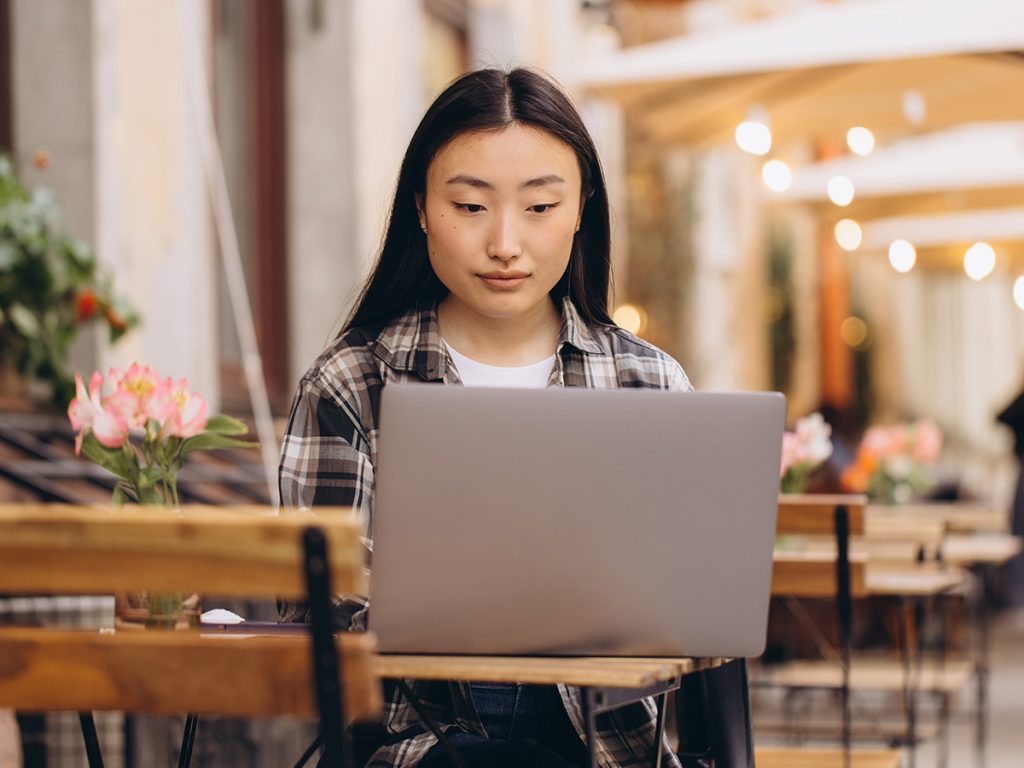Vous est-il déjà arrivé de vous rendre sur un site Web et de vous retrouver sur une page vide, en vous demandant si elle peut être dangereuse ? Cette page « about:blank » est généralement inoffensive, car elle peut aider votre navigateur à réagir plus rapidement, et même vous protéger contre les malwares.
Poursuivez votre lecture pour découvrir tout ce que vous devez savoir sur la page about:blank et comment vous pouvez naviguer sur Internet plus rapidement et de manière plus sécurisée grâce à un module complémentaire de sécurité pour Firefox et Chrome.
Qu’est-ce qu’une page about:blank ?
La page about:blank est une page vide souvent utilisée en tant qu’emplacement réservé ou page par défaut dans les navigateurs Web lorsqu’aucune page Web spécifique n’a été chargée. En bref : Elle apparaît toujours lorsque votre navigateur n’a rien d’autre à afficher.
Si vous avez configuré votre navigateur pour qu’il affiche une page vierge en guise de page d’accueil lorsque vous l’ouvrez, une page about:blank s’affichera. De même, si vous ouvrez un nouvel onglet dans votre navigateur, une page about:blank s’y affichera généralement.
À proprement parler, about:blank n’est pas une page ; elle est intégrée à votre navigateur ou représente une commande que ce dernier exécute lorsqu’il n’y a rien d’autre à afficher. Il existe également toute une série de commandes « about: ».
Quelles sont les commandes « about: » pour Firefox ?
En plus de la mention « about:blank », il existe toute une série de commandes « about: » qui peuvent s’avérer très utiles sur Firefox :
- about:? affiche des informations générales sur votre navigateur Web.
- about:addons affiche une vue d’ensemble des extensions de votre navigateur, que vous pouvez également modifier.
- about:config affiche les paramètres de votre navigateur.
- about:crashes affiche des informations sur les pannes de navigateur.
- about:downloads affiche la liste de tous vos téléchargements.
- about:memory vous renseigne sur l’utilisation de la mémoire par votre navigateur Web.
- about:support vous offre des informations et de l’aide pour la résolution des problèmes.
Quelles sont les commandes « about: » pour Chrome ?
Vous pouvez également utiliser certaines commandes « about: » dans Chrome, mais ne soyez pas surpris si vous saisissez cette commande et que vous êtes redirigé vers chrome:// et le suffixe correspondant.
- chrome://downloads affiche une page répertoriant tous les téléchargements terminés.
- chrome://history répertorie l’historique du navigateur, c’est-à-dire les sites Web auxquels vous avez accédé le plus récemment.
- chrome://extensions affiche toutes les extensions de navigateur installées et vous offre l’accès à des options supplémentaires (pour les supprimer ou les désactiver, par exemple).
- chrome://bookmarks active le gestionnaire de signets de Google Chrome.
- chrome://newtab ouvre la page d’accueil que vous avez définie (ou qui est définie par le navigateur Web lui-même), et non un nouvel onglet.
- chrome://about/sync répertorie toutes les extensions et URL que Chrome a enregistrées.
about:blank est-il un virus ou un malware ?
about:blank n’est ni un virus ni un malware. Vous n’avez donc pas à vous inquiéter si une page about:blank s’affiche.
Cependant, la présence de malwares peut expliquer pourquoi cette page s’affiche plus souvent. En effet, les navigateurs réagissent souvent aux malwares en affichant une page vide pour se protéger des virus informatiques.
Par conséquent, si une page about:blank continue de s’afficher et que vous remarquez d’autres signaux d’alarme, tels qu’une réduction importante des performances ou des pannes fréquentes, cela pourrait être le signe qu’un virus a infecté votre appareil.
Si vous avez le moindre soupçon que votre ordinateur ne fonctionne pas correctement, ne perdez pas de temps : utilisez un logiciel antivirus qui a fait ses preuves pour analyser vos appareils.
Naviguez sur Internet d’une manière plus sécurisée avec une extension de protection du navigateur
Vous pouvez renforcer votre protection contre toute une gamme de cybermenaces en ajoutant l’extension Avira Browser Safety à Firefox ou Chrome :
- Blocage des sites malveillants :
Avira Browser Safety comprend un scanner d’URL basé sur le cloud qui détecte chaque mois plus de 80 millions de sites dangereux (comme les sites de phishing, les malwares ou les sites de spam), ce qui permet de les bloquer. - Protection contre les applications potentiellement indésirables :
Avira Browser Safety détecte et bloque chaque mois environ 9 millions d’applications potentiellement indésirables, qui peuvent se retrouver sur votre PC dans le cadre d’un logiciel, l’inonder de publicités ou collecter des données privées. - Protection contre les redirections dangereuses:
Certains programmes publicitaires manipulent les paramètres de votre navigateur Web et peuvent vous renvoyer vers des moteurs de recherche dangereux. Avira Browser Safety peut vous aider à bloquer de telles redirections et à réinitialiser vos paramètres à leur état d’origine. - Blocage des pages dangereuses avant leur chargement :
Internet compte plus de 4,7 milliards de pages Web. Avira Browser Safety vérifie chacune d’entre elles et vous indique si une page est sûre ou non.
Voici un petit conseil pour vous protéger : Avira Free Security est un programme antivirus multifonctionnel adapté à tous vos appareils (Windows, Mac, Android, iOS), qui comprend également une extension de sécurité pour Chrome et Firefox.
Pourquoi une page about:blank est-elle utile ?
Une page about:blank (qui, à proprement parler, n’est pas une page) peut être très utile car elle peut vous aider de diverses manières. Elle peut notamment réduire la consommation d’énergie de votre navigateur et vous aider si vous disposez d’une mauvaise connexion Internet. En effet, la barre d’adresse about:blank sert d’alternative à Google dans Chrome, à l’instar de la barre de recherche Google.
Plus important encore, la commande about:blank du navigateur de votre PC, votre Mac ou votre appareil mobile active diverses protections :
- about:blank peut vous empêcher de vous rendre involontairement sur des sites Web dangereux.
- Outre les extensions de sécurité de Chrome, cette commande peut contribuer à stopper une embuscade de malwares, en vous redirigeant instantanément vers la page vide.
- about:blank peut être particulièrement utile pour vous défendre contre les fenêtres contextuelles de scareware. Les scarewares sont des malwares dans le cadre desquels les cybercriminels se servent de fenêtres pop-ups pour vous faire croire que quelque chose de terrible est sur le point de se produire. Ils comptent ensuite sur vous pour agir immédiatement afin d’éviter la menace.
Configurer about:blank comme page d’accueil
Définir about:blank comme page d’accueil est une bonne solution si vous disposez d’une batterie faible, d’un ordinateur lent ou d’une connexion Internet irrégulière. En effet, ce paramètre est très respectueux des ressources.
Cependant, beaucoup préfèrent l’option about:blank car elle permet de bloquer les fenêtres pop-ups de Chrome et évite ainsi d’encombrer leur navigateur.
Configurer about:blank comme page d’accueil dans Firefox
- Cliquez tout d’abord sur l’icône Plus d’options (trois barres) en haut à droite, puis sur Paramètres dans le menu contextuel.
- Sélectionnez ensuite Accueil dans le menu de gauche.
- À côté de l’option Page d’accueil et nouvelles fenêtres, sélectionnez URL personnalisées…
- Saisissez about:blank dans le champ de saisie situé à côté de l’option Page d’accueil et nouvelles fenêtres, puis appuyez sur la touche Entrée pour confirmer la modification.
Configurer about:blank comme page d’accueil dans Chrome
- Cliquez sur Plus d’options (trois points) en haut à droite et sélectionnez Paramètres dans le menu contextuel.
- Sur la page Paramètres, accédez à l’option Au démarrage, sélectionnez Ouvrir une page spécifique ou un ensemble de pages et choisissez Ajouter une nouvelle page.
- Enfin, saisissez about:blank dans la ligne de saisie et confirmez en cliquant sur Ajouter.
Configurer about:blank comme page d’accueil dans Microsoft Edge
- Cliquez sur Plus d’options (trois points) en haut à droite et sélectionnez Paramètres dans le menu contextuel.
- Dans le menu de gauche, sélectionnez Démarrage, accueil et nouveaux onglets.
- En haut de la page, sélectionnez Ouvrir ces pages, puis Ajouter une nouvelle page.
- Enfin, saisissez about:blank dans le champ de saisie et cliquez sur Ajouter pour confirmer la modification.
Configurer about:blank comme page d’accueil dans Safari
- Ouvrez Safari et cliquez sur Préférences.
- Sélectionnez ensuite Général dans la barre de menu située en haut et saisissez about:blank à côté de Page d’accueil.
Comment supprimer about:blank ?
Il se peut que l’accès à un site Web soit bloqué pour des raisons de sécurité. Dans ce cas, vous recevrez le message « about:blank#blocked ».
Tout comme about:blank, vous ne pouvez pas éviter complètement les messages « about:blank#blocked ». En effet, dès que votre navigateur détecte une menace potentielle, il empêche le chargement de la page en question. Mais comme votre navigateur doit tout de même afficher quelque chose, le message « about:blank#blocked » s’affiche.
Pour supprimer à nouveau about:blank, suivez les étapes ci-dessous.
Supprimer about:blank de Firefox
- Cliquez tout d’abord sur l’icône Plus d’options (trois barres) en haut à droite, puis sur Paramètres dans le menu contextuel.
- Après avoir cliqué sur Accueil, à côté de Page d’accueil et nouvelles fenêtres, sélectionnez Accueil Firefox (par défaut) dans la liste déroulante et appuyez sur la touche Entrée pour confirmer la modification.
Supprimer about:blank de Chrome
- Ouvrez Chrome, cliquez sur l’icône Plus d’options (trois points) et sélectionnez Paramètres.
- Cliquez sur Au démarrage et sélectionnez Ouvrir une page spécifique ou un ensemble de pages.
- Supprimez about:blank de votre page d’accueil en cliquant sur les trois points situés à côté de cette option et en sélectionnant Supprimer.
Supprimer about:blank de Microsoft Edge
- Cliquez sur Plus d’options (trois points) en haut à droite et sélectionnez Paramètres.
- Dans le menu de gauche, sélectionnez Démarrage, accueil et nouveaux onglets.
- Cliquez sur les trois points situés à côté de about:blank pour ouvrir le menu contextuel, puis cliquez simplement sur Supprimer.
Supprimer about:blank de Safari
- Ouvrez Safari et cliquez sur Général dans la barre de menu.
- Supprimez l’entrée about:blank et indiquez éventuellement une autre adresse de site Web.
Une petite remarque pour conclure notre article
Le module complémentaire Avira Browser Safety fonctionne sur les appareils Windows et Mac et est disponible pour les navigateurs suivants :
- Firefox (y compris la comparaison des prix)
- Chrome
- Opera (intégré à Avira Safe Shopping)
- Microsoft Edge (intégré à Avira Safe Shopping)
Cet article est également disponible en: AnglaisAllemandItalien